Фотошоп — замечательный инструмент для работы с фотографиями. Но, к сожалению, ошибок в нём уйма, в том числе настолько элементарных, что просто диву даёшься. О ручном исправлении одной из них я и расскажу сейчас.
Проблема
Ошибка, которой я посвятил эту заметку, возникает при попытке запустить фильтр «Коррекция дисторсии». Этот плагин помогает исправить искажения фотографии и выровнять горизонт. Без него, сами понимаете, как без рук.
С этой проблемой я столкнулся при обновлении лицензионного Photoshop CC 2017 до версии 2018. Теоретически, настройки предыдущей версии должны были перенестись в новую, но…
- Содержимое папки «c:\Program Files\Adobe\Adobe Photoshop CC 2017\Plug-ins\», где лежат сторонние плагины, помогающие быстро обработать картинку, не переместились в папку «c:\Program Files\Adobe\Adobe Photoshop CC 2018\Plug-ins\». Это решается ручным переносом файлов, но почему разработчики Фотошопа это не предусмотрели? Не все юзеры технически подкованы.
- Не все настройки 2017 версии переносятся в 2018-ю. Более того, одна настройка Photoshop по умолчанию неверна, из-за чего программа глючит и сыпет ошибками. В том числе и той, о которой я сейчас рассказываю.
Увы, здесь техподдержка Adobe практически бесполезна. Вместо того, чтобы слушать пользователей и исправлять баги, они не делают ровным счётом ничего. Например, пользователи с 2015 года как минимум бьются как рыба об лёд, пытаясь объяснить техподдержке, что во время запуска большинства Адобовских программ (Illustrator, InDesign, Photoshop и т.д.) невозможно работать, потому что запускающаяся софтина постоянно выскакивает на передний план.
Поэтому пользователям дорогого и популярного Фотошопа приходится «шаманить», удаляя настройки, переустанавливая программы и даже Windows.
Решение
Как же исправить ошибку «Невозможно дополнительно разместить виртуальную мозаику» (в англоязычном Фотошопе — «No more virtual tiles can be allocated»)?
Решение: зайдите в настройки Фотошопа, раздел Рабочие диски, там наверняка будет выбран диск C:
Просто выберите любые другие диски, где есть побольше свободного места:
После перезапуска Фотошоп станет работать гораздо быстрее, а главное — ошибка при запуске фильтра «Коррекция дисторсии» пропадёт. Если у вас не запускались фильтры размытия, резкости и другие — возможно, совет тоже поможет.
Объяснение
Почему выбор другого рабочего диска помогает и почему, по моему мнению, программисты Adobe не отличаются знаниями о Windows? Объяснение достаточно простое, но требует знаний об операционной системе Windows. А именно, о правах на запись файлов и папок.
В настройках Фотошопа напротив диска C: есть надпись «Загрузочный«. Это значит, что на нём установлена Windows, то есть это системный диск. Особенность такого диска в том, что на нём запрещено программам записывать что-либо в «корень». Во многие подпапки — пожалуйста, а в корневую папку — нет.
Ограничение на запись можно обойти, если запустить программу с повышенными системными привилегиями. Именно поэтому запуск Photoshop от имени администратора проблему незапуска фильтров исправляет. Правда, появляется новая беда — нельзя будет перетянуть файлы внутрь окна, потому что взаимодействие обычных программ (в том числе Рабочего стола и окон открытых папок) с запущенными от имени администратора запрещено.
До программистов Adobe никак не дойдёт, что на системном диске в корень нельзя писать данные. Фотошоп только некоторые файлы пишет в специально отведённую папку «C:\Users\Имя пользователя\AppData\Local\Temp», сбрасывая остальное в корень рабочих дисков.
Чтобы выявить эту проблему, не нужно быть программистом. Достаточно уметь пользоваться утилитой Process Monitor. Она позволяет увидеть проблему, которая возникает при запуске фильтра коррекции дисторсии. Вот какие файлы пытается открыть и создать Фотошоп перед появлением ошибки:
Переключение на рабочий диск, где нет таких ограничений, приводит всё в норму (ошибка «PRIVILEGE NOT HELD» сменилась на статус «SUCCESS»):
Когда функция хранения данных на рабочем диске работает правильно, обрабатывать фотографии становится легче — исчезнут тормоза при работе с большими фотографиями. Photoshop начнёт переносить ненужные в данный момент куски данных из оперативной памяти компьютера в файл на рабочем диске.
К сожалению, не на каждом компьютере есть второй диск или раздел, который можно сделать рабочим. Можно «пошаманить» с правами доступа на системном диске, но это разрушит безопасность системы. Остаётся только долбить техподдержку Adobe — авось когда-нибудь, спустя десяток лет после появления этой функции, она наконец-то заработает нормально.

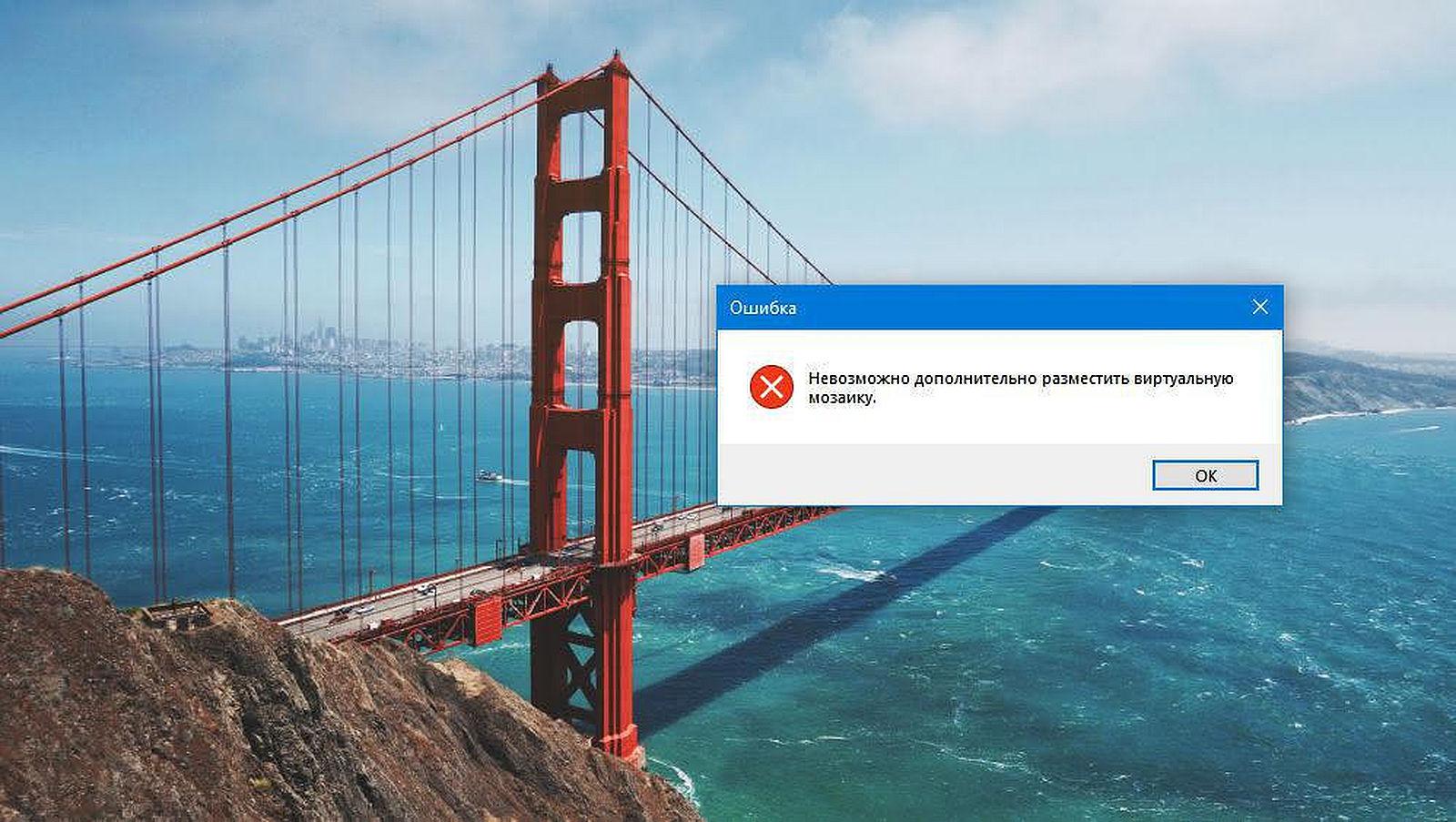
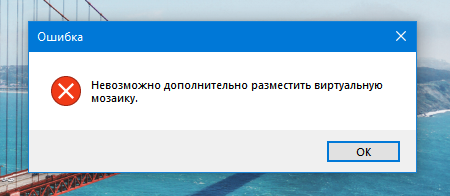
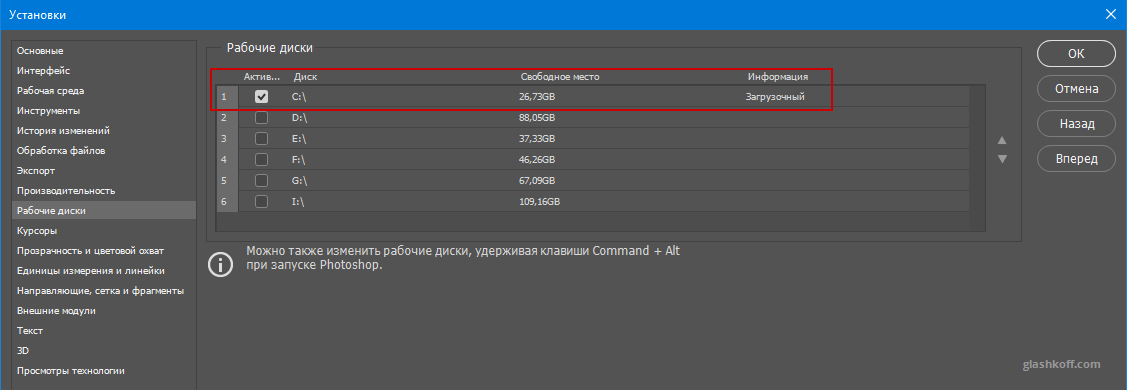


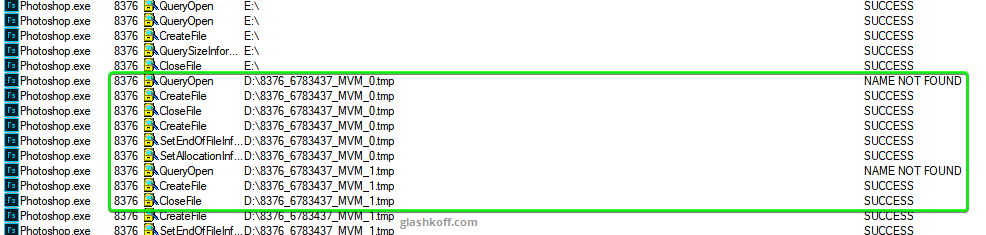


Авторам спасибо огромное за статью, очень полезный материал!
Автор один — я. За отзыв ответное спасибо!
Спасибо большое!!!!Помогло за 5секунд)))))респакт вам.
Спасибо!
Помогло, всё заработало.
Непонятно, как быть пользователям утрабуков, где установлен 1 жесткий диск (ссд, который разбит всего на одну партицию, то есть все пространство диска — 1 диск С)
К сожалению, альтернативные решения не удобны.
1. Можно запускать Photoshop от имени администратора, чтобы у программы появились права на запись файлов в корень диска C. Помогает не всегда.
2. Можно разрешить запись в корень системного. Как — гуглите. Сам писать инструкцию не буду. Хоть это и решит проблему с Photoshop, но сломает безопасность Windows.
Надеюсь, когда-нибудь кто-нибудь достучится до Adobe (мне не удалось). Поддержку Flash Player они, видите ли, прекратили из соображений безопасности, а починить древний баг в другом софте, тоже связанный с безопасностью, не могут.
Дмитрий — ты реально помог!